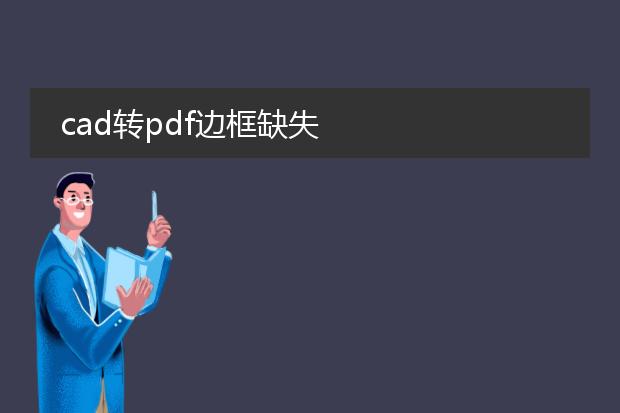2024-12-30 17:06:48

《cad转
pdf边框线消失的解决办法》
当cad转pdf时边框线没有了,可尝试以下方法解决。首先,检查cad中的图层设置。确保边框所在图层未被隐藏或冻结,若被隐藏则将其显示,冻结则解冻。其次,查看打印样式设置。在cad的打印设置中,确认打印样式没有将边框线的颜色、线宽等属性设置为不可打印,如打印样式表中的颜色设置为白色(在白色背景下白色线条打印时会看不见),可调整为其他颜色。如果是通过虚拟打印机转换,更新或重新安装虚拟打印机驱动,也可能修复此问题,从而让cad转pdf时边框线能正常显示。
cad转pdf边框缺失
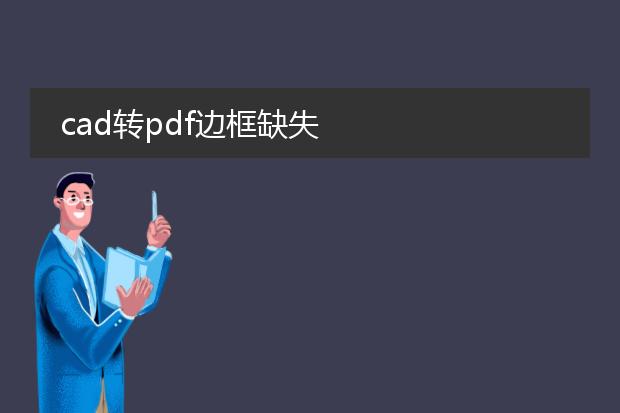
《
cad转pdf边框缺失问题探究》
在使用cad转换为pdf时,有时会遇到边框缺失的情况。这一问题可能由多种原因导致。
一方面,可能是转换设置的问题。如果在转换过程中,相关的打印范围或者页面设置不正确,就容易出现边框丢失。例如,选择的打印区域未能完整涵盖有边框的部分。
另一方面,cad文件本身的特性也可能引发。如果边框是通过一些特殊的绘图元素或图层来构建,在转换为pdf时可能存在兼容性问题。某些复杂的图形组合或者自定义的线条样式,在转换时无法准确识别并完整呈现边框。
为解决此问题,我们需要仔细检查转换设置,确保打印范围正确。同时,也可以尝试简化cad文件中的图形元素,调整边框的绘制方式以提高转换的成功率。
cad转pdf线条缺失2018版本怎么办

《cad转pdf线条缺失(2018版本)的解决办法》
在使用cad 2018版本转换为pdf时遇到线条缺失是比较棘手的问题。首先,检查cad中的图层设置,确保所有含线条的图层都处于打开且未冻结、未锁定状态,因为如果图层设置不当,转换时相关线条可能不显示。
其次,查看打印样式表。在cad的打印设置中,进入打印样式表编辑器,确认线条颜色、线宽等属性设置正确,可能存在某些样式将线条设置为不可打印。
也可以尝试更新cad软件到最新补丁版本,有可能是软件本身存在的小漏洞导致转换问题,更新或许能修复。还可以换用其他转换工具,如一些在线转换平台,将cad文件转换为pdf,可能会避免线条缺失的情况。

《cad转pdf部分线条无法显示的解决之道》
在cad转pdf的过程中,有时会遇到有些线条无法显示的情况。这可能是由于多种原因导致的。
一方面,可能是图层设置问题。如果某些线条所在图层在转换时被设置为不可打印或者隐藏,那在pdf中就不会显示。解决办法是检查cad中的图层设置,确保所有要显示的线条所在图层都处于可打印和显示状态。
另一方面,线条的颜色、线型等属性可能与转换设置冲突。例如,某些特殊颜色或极细的线型在转换时可能不被识别。此时,可以尝试统一线条颜色为常用色,调整线型为更标准的类型,再进行转换。
同时,使用的转换工具也可能存在兼容性问题。尝试更换不同的cad转pdf工具或者更新现有工具版本,有助于解决部分线条不显示的困扰。